网维大师安装教程
网维大师安装教程:详细图解步骤
1、 首先,下载网维大师安装包,所示。
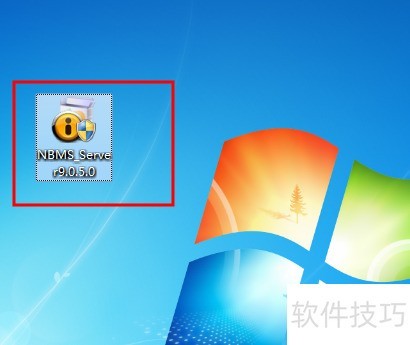
2、 双击安装包运行,打开向导界面,点击下一步继续。
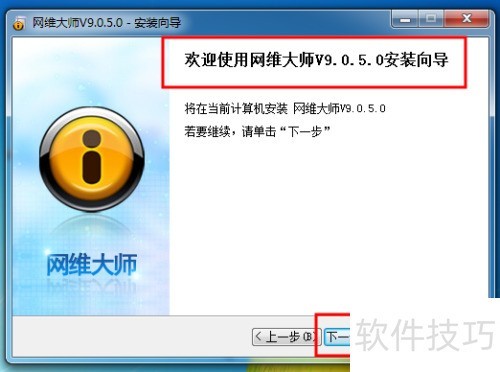
3、 请仔细阅读协议内容,确认无误后点击我同意按钮。
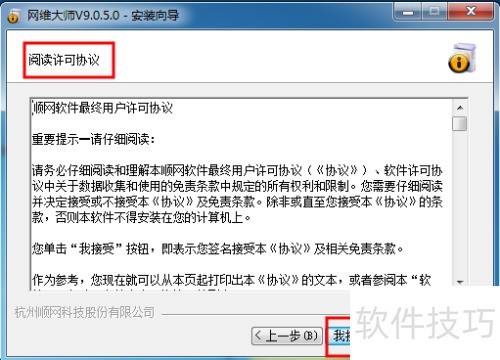
4、 这里是服务配置,请根据您的情况选择主或副服务器,填写IP地址,默认为本机。
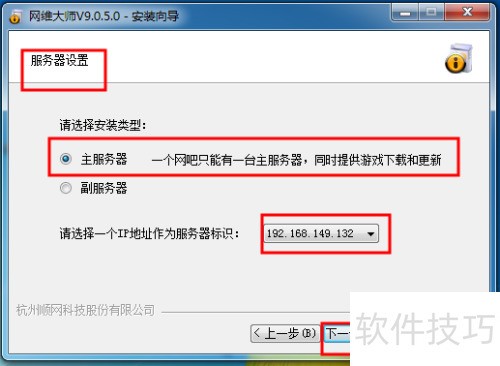
5、 点击下一步会弹出警告,按需关闭防火墙,待安装完成后重新开启即可。
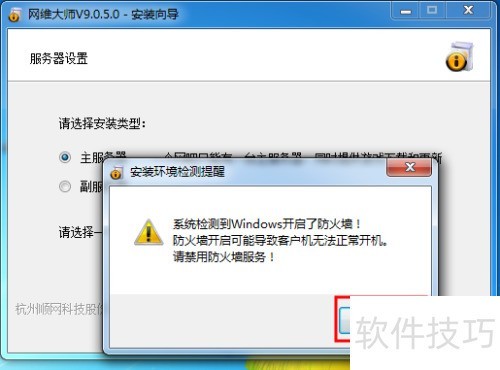
6、 防火墙已关闭,建议尽量避免上网。
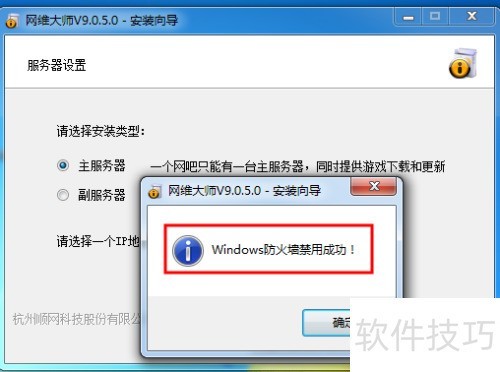
7、 输入认证编号与密码后,点击下一步继续操作。
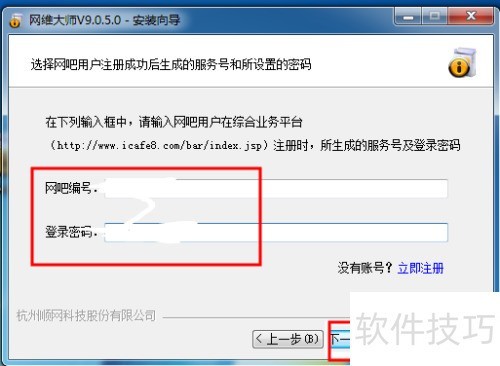
8、 选择安装目录时,点击浏览按钮手动挑选文件夹,最后点击安装即可。
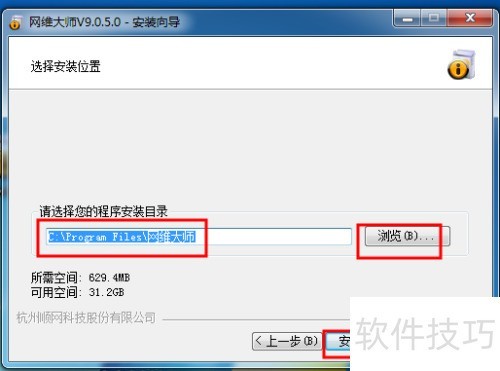
9、 等待几分钟,安装即可完成。若Windows无其他任务,建议直接重启系统,安装已完成。
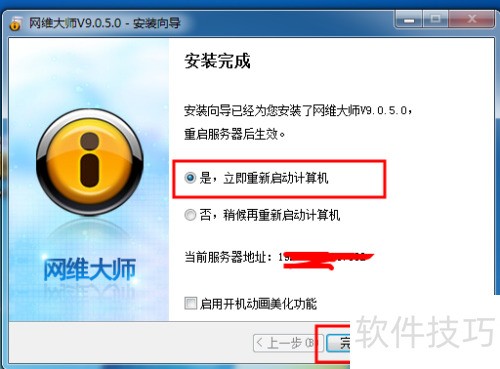
文章标题:网维大师安装教程
文章链接://m.i-boarding.com/jiqiao/325592.html
为给用户提供更多有价值信息,ZOL下载站整理发布,如果有侵权请联系删除,转载请保留出处。
- 上一问:网维大师操作全知道:从安装到功能使用技巧
- 下一问:网维大师远程连接客户机桌面
相关软件推荐
其他类似技巧
- 2025-03-29 20:39:01网维大师无盘万能包怎么用
- 2025-03-28 17:44:01网维大师8.x 版本添加开机启动项
- 2025-03-27 20:49:01网维大师远程连接客户机桌面
- 2025-03-27 16:41:01网维大师安装教程
- 2025-01-15 08:08:02网维大师操作全知道:从安装到功能使用技巧
- 2022-03-31 14:06:47网维大师服务端使用教程
- 2019-11-14 14:55:06网维大师服务端使用教程
网维大师软件简介
网维大师是一款网络集成工具,网维大师(icafe)是顺网公司结合当前网吧管理的各种经验、依据网管实际应用需求,自主研发的一款功能强大、易用且贴近用户的网吧管理系统。zol提供网维大师下载。网维大师(icafe)是顺网公司结合当前网吧管理的各种经验、依据网管实际应用需求,自主研发的一款功能强大、易用且贴近用户的网吧管理... 详细介绍»









